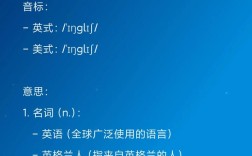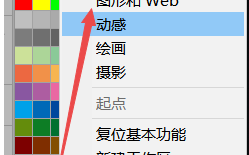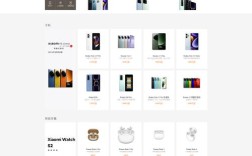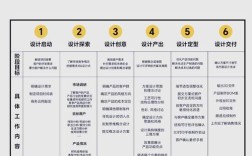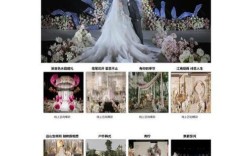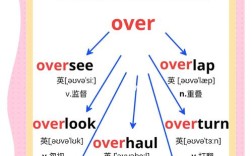公司网络速度慢是一个常见问题,可能严重影响工作效率和员工体验,要有效解决这一问题,需要从多个维度进行系统排查和处理,包括初步诊断、常见原因分析、具体解决方案以及预防措施,以下将详细阐述处理流程和方法。
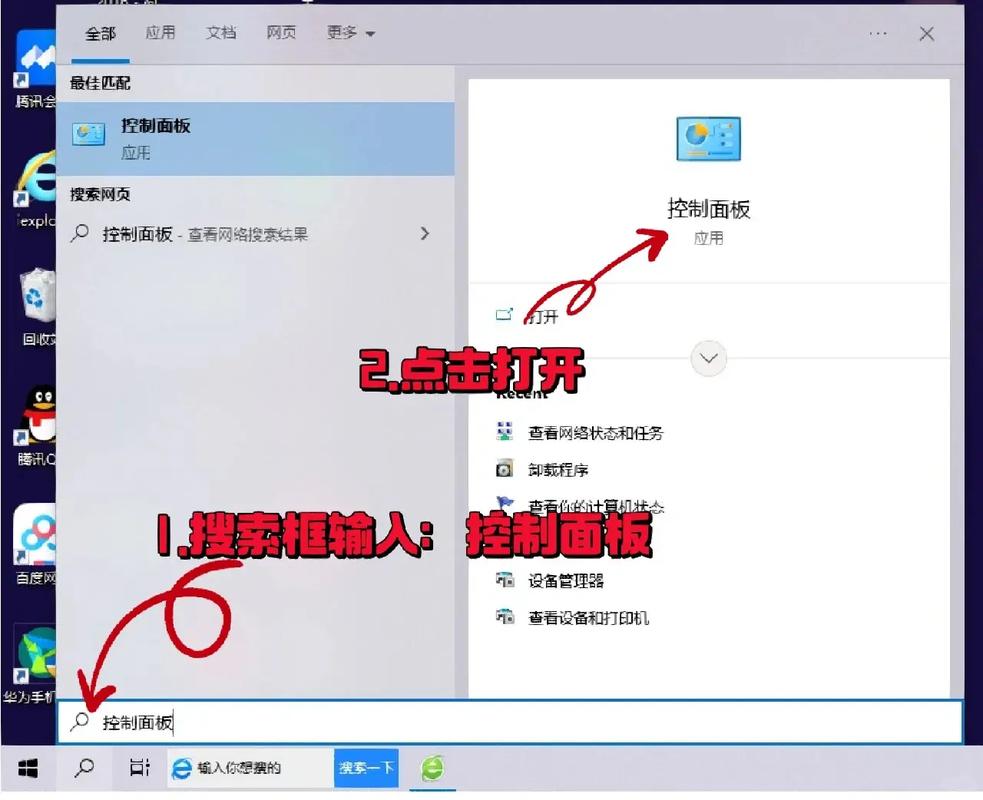
当发现公司网络变慢时,不应立即进行大规模硬件升级或复杂配置调整,而是应先进行初步的快速诊断,以缩小问题范围,初步诊断的目的是判断问题是普遍性的还是局部性的,是暂时的还是持续的,可以从以下几个方面入手:第一,确认影响范围,询问其他同事是否也遇到同样的问题,如果只有个别电脑或特定区域网络慢,则问题可能出在终端设备、局部线路或接入点上;如果整个公司都慢,则问题可能出在出口路由器、宽带线路或互联网服务提供商(ISP)端,第二,检查终端设备本身,重启电脑,关闭不必要的后台程序(如下载工具、视频播放软件、自动更新程序等),特别是那些占用大量带宽的应用,可以使用任务管理器(Windows)或活动监视器(Mac)查看网络使用情况,找出异常进程,第三,测试不同网络类型,如果公司有Wi-Fi和有线网络,分别测试两者速度,如果Wi-Fi慢而有线快,可能是Wi-Fi配置或信号问题;如果两者都慢,则问题更可能在网络主干或出口。
在初步诊断的基础上,可以进一步分析导致网络慢的常见原因,并针对性地采取解决方案,公司网络慢的原因通常可以归结为以下几类,并可采用相应的处理措施:
-
带宽不足或被过度占用:
- 原因分析:公司申请的互联网总带宽可能无法满足当前高峰期的需求,尤其是在有大量员工同时进行视频会议、大文件下载或上传时,个别员工或部门可能存在非工作-related的高带宽占用行为,如长时间观看在线视频、玩大型在线游戏、进行P2P下载等,这些行为会严重挤占公共带宽。
- 解决方案:
- 评估与升级带宽:联系ISP,了解当前带宽套餐,并根据公司实际业务需求和用户数量,评估是否需要升级更高带宽的套餐,可以要求ISP提供一段时间内的带宽使用报告,作为升级依据。
- 实施带宽管理:在网络出口或核心交换机上配置QoS(服务质量)策略,对关键业务(如视频会议、VoIP、ERP系统访问)给予更高的带宽优先级,限制或降低非关键业务(如视频流、P2P下载)的带宽占用,这可以通过专业的网络设备或软件防火墙来实现。
- 规范员工上网行为:制定公司网络使用政策,明确禁止在工作时间进行与工作无关的高带宽活动,可以通过技术手段,如上网行为管理设备或软件,对特定网站或应用进行访问限制或流量控制。
-
网络设备性能瓶颈或故障:
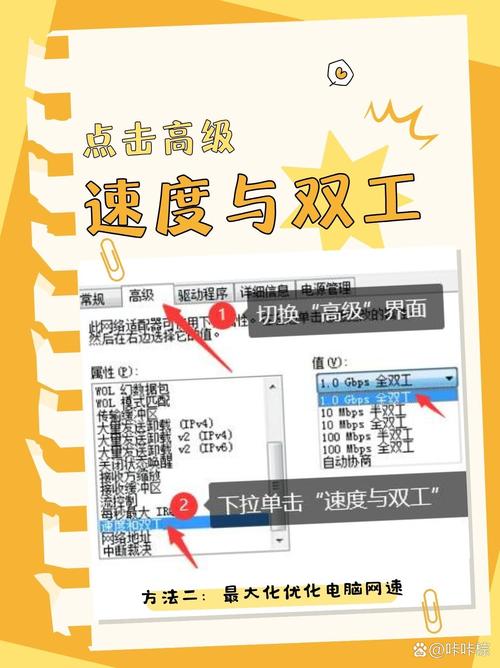 (图片来源网络,侵删)
(图片来源网络,侵删)- 原因分析:网络中的核心设备,如路由器、交换机、防火墙等,如果性能不足(如转发速率、背板带宽不够)或出现硬件故障、老化,会成为网络瓶颈,接入点(AP)数量不足、摆放位置不当或性能不佳,也会导致Wi-Fi信号弱、速度慢。
- 解决方案:
- 检查与升级设备:登录路由器、交换机等网络设备的后台管理界面,查看CPU、内存使用率及端口流量统计,如果长期处于高负荷状态,考虑升级更高性能的设备,对于老旧设备,及时进行更换。
- 优化接入点(AP)部署:根据办公室面积和建筑结构,合理规划AP的数量和位置,确保Wi-Fi信号全覆盖且无盲区,避免AP信道相互干扰,建议使用2.4GHz和5GHz双频段,并手动设置AP工作在互不重叠的信道上(如2.4GHz使用1、6、11信道),对于高密度区域(如会议室、培训室),考虑部署支持MU-MIMO和更高速率的AP。
- 设备维护与散热:确保网络设备放置在通风良好、散热良好的环境中,避免因过热导致性能下降或频繁重启。
-
网络线路问题:
- 原因分析:网线质量差、水晶头接触不良、线路过长或受到强电磁干扰,都会影响有线网络的速度和稳定性,尤其是在一些老旧办公楼,线路布线不规范问题更为突出。
- 解决方案:
- 检查线路与接口:对于网络慢的终端,首先检查连接电脑的网线是否牢固,水晶头是否有损坏,可以更换一条质量好的超五类(CAT5e)或六类(CAT6)网线测试,检查交换机对应端口的指示灯是否正常工作。
- 重新布线或修复线路:如果怀疑是主干线路或墙面内线路问题,可以使用网线测试仪进行检测,找出断点或短路处,对于老化或不符合标准的线路,应进行重新布线,确保使用合格的网络线缆。
-
病毒或恶意软件感染:
- 原因分析:公司电脑如果感染了病毒、木马或蠕虫,尤其是那些具有网络传播或DDoS攻击功能的恶意软件,可能会在后台大量占用网络带宽,导致网络异常缓慢。
- 解决方案:
- 安装并及时更新杀毒软件:确保公司所有电脑都安装了正版的杀毒软件,并定期更新病毒库,进行全盘扫描。
- 部署终端安全防护:除了杀毒软件,还可以部署终端检测与响应(EDR)等更高级的安全防护工具,及时发现并清除恶意程序。
- 隔离受感染设备:一旦发现某台电脑感染病毒且严重影响网络,应立即将其从网络中断开,进行彻底查杀,避免感染扩散。
-
DNS服务器配置问题:
- 原因分析:DNS服务器负责将域名解析为IP地址,如果DNS服务器响应缓慢或不稳定,会导致访问网站时感觉“卡顿”,即使网络带宽本身是充足的。
- 解决方案:
- 使用公共DNS或ISP DNS:可以将电脑或路由器的DNS服务器设置为公共DNS,如谷歌DNS(8.8.8.8 / 8.8.4.4)或Cloudflare DNS(1.1.1.1 / 1.0.0.1),也可以使用ISP提供的DNS服务器,并进行对比测试,选择响应速度快、稳定性好的。
- 部署本地DNS缓存服务器:对于规模较大的公司,可以部署本地DNS缓存服务器(如BIND、DNSmasq),将常用的域名解析结果缓存起来,减少对外部DNS服务器的查询次数,提高解析速度。
为了更清晰地对比不同原因及解决方案,以下表格进行总结:

| 问题类别 | 具体原因 | 解决方案 |
|---|---|---|
| 带宽问题 | 总带宽不足;非工作高带宽占用 | 升级带宽套餐;部署QoS策略;规范员工上网行为,使用上网行为管理设备 |
| 网络设备问题 | 路由器/交换机性能瓶颈/故障;AP数量不足/部署不当 | 升级网络设备;优化AP部署和信道设置;加强设备维护,确保良好散热 |
| 网络线路问题 | 网线质量差/接触不良;线路老化/干扰 | 更换优质网线;检查并修复水晶头和接口;对老化线路重新布线 |
| 安全问题 | 终端设备感染病毒/恶意软件 | 安装并更新杀毒软件;部署EDR等终端安全防护;隔离受感染设备进行查杀 |
| DNS配置问题 | DNS服务器响应缓慢/不稳定 | 更换为公共DNS(如8.8.8.8)或ISP DNS;部署本地DNS缓存服务器 |
在实施上述解决方案时,建议遵循“先软后硬、先易后难”的原则,先尝试规范员工行为、更换DNS、关闭后台程序等软件层面的优化,如果问题依旧,再逐步排查线路、设备等硬件问题,对于无法解决的问题,应及时联系专业的IT服务提供商或设备厂商的技术支持。
为了长期保持公司网络的稳定和高效,还需要建立常态化的网络监控和维护机制,使用网络监控工具实时监测带宽使用率、设备状态、网络流量等,及时发现潜在问题,定期对网络设备进行固件升级,优化网络配置,加强员工网络安全意识培训,引导大家养成良好的上网习惯。
相关问答FAQs:
问题1:如何判断公司网络慢是ISP的问题还是内部网络的问题? 解答:可以通过以下步骤进行判断:1. 直接测试:在公司出口路由器外口(连接ISP光猫或Modem的端口)处,连接一台笔记本电脑,绕过内部网络,直接使用ISP提供的拨号方式(如PPPoE)连接互联网,然后进行测速(如使用Speedtest.net等网站),如果此时速度接近ISP承诺的带宽,则说明内部网络存在问题;如果速度依然很慢,则可能是ISP线路或出口设备问题,2. 联系ISP:要求ISP远程检查线路状态,或安排技术人员上门检测,3. 对比时段:如果网络在特定时段(如下班后)变慢,而其他时段正常,可能是内部带宽被占用;如果全天都很慢,则ISP问题的可能性较大。
问题2:公司Wi-Fi信号满格但上网速度很慢,应该如何处理? 解答:这种情况通常不是宽带带宽问题,而是Wi-Fi本身的问题,处理步骤如下:1. 切换频段:尝试将连接设备从2.4GHz频段切换到5GHz频段(如果路由器和设备都支持),2.4GHz频段干扰多、速率较低,而5GHz频段干扰少、速率高,但穿墙能力稍弱,2. 优化信道:登录路由器管理界面,查看周围Wi-Fi信号的分布,将当前Wi-Fi的信道调整到一个相对空闲的信道(尤其是2.4GHz频段,推荐使用1、6、11),3. 减少干扰:将路由器远离微波炉、蓝牙设备、无绳电话等可能产生干扰的电器,以及金属物体和承重墙,4. 升级设备:如果路由器或老旧,可能不支持最新的Wi-Fi标准(如Wi-Fi 6),无法满足高并发、高带宽需求,考虑升级高性能的Wi-Fi 6路由器或增加更多AP,5. 检查连接设备数量:单个路由器或AP能稳定连接的设备数量有限,如果连接设备过多,会导致性能下降,可以考虑增加AP实现负载均衡,6. 重启设备:有时简单的重启路由器和电脑可以临时解决由缓存或软件小故障导致的问题。
原文来源:https://www.dangtu.net.cn/article/9014.html